Cómo Crear una Historia en Facebook

Las historias de Facebook pueden ser muy divertidas de crear. Aquí te mostramos cómo puedes crear una historia en tu dispositivo Android y en tu computadora.
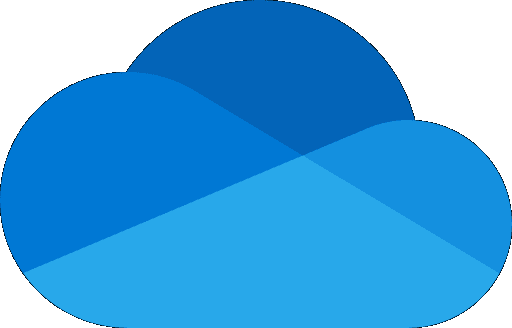
El modo oscuro es una característica cada vez más popular de muchas aplicaciones y sistemas operativos. El modo oscuro es generalmente un esquema de color alternativo que usa colores mucho más oscuros que un esquema de color claro tradicional. La idea principal es que un esquema de color oscuro causa menos deslumbramiento cuando se usa la aplicación o el dispositivo en la oscuridad. Para dispositivos con pantallas OLED o AMOLED, el modo oscuro puede incluso ahorrar batería con el uso de un tema claro.
Consejo: las pantallas OLED y AMOLED requieren menos batería cuando muestran colores oscuros o negro en comparación con cuando muestran imágenes brillantes. Esto se debe a que en estas pantallas los píxeles son la fuente de luz y, con imágenes más oscuras, los píxeles no necesitan ser tan brillantes. Con el negro, los píxeles incluso se pueden apagar por completo ahorrando aún más energía. Por el contrario, las pantallas LCD tradicionales utilizan píxeles para colorear la luz de una luz de fondo que consume energía constantemente. Esta luz de fondo siempre está consumiendo energía, incluso cuando la pantalla se muestra en negro.
Para habilitar el modo oscuro en OneDrive para Android, debe abrir la configuración de la aplicación tocando primero el icono "Yo" en la esquina inferior derecha.
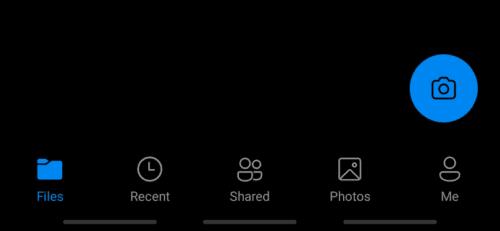
Toque el icono "Yo" en la esquina inferior derecha para acceder a la configuración.
Una vez en el menú "Yo", toque "Configuración" para abrir el menú de configuración.
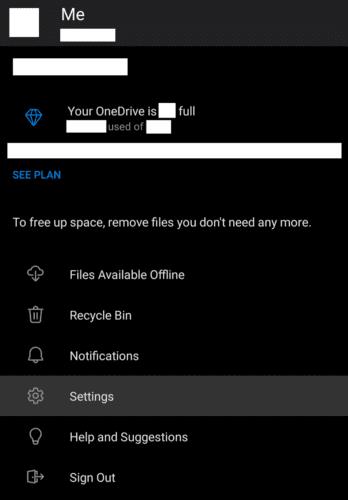
Toque en "Configuración" para abrir la configuración de la aplicación.
La configuración del modo oscuro se puede configurar tocando "Tema", que es la quinta configuración desde arriba.
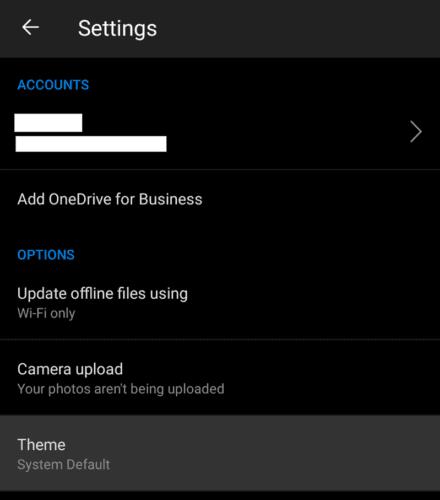
Toque "Tema" para acceder a la configuración del modo oscuro.
La aplicación Android OneDrive tiene como valor predeterminado hacer coincidir el tema con el predeterminado del sistema. Si está utilizando el tema del modo oscuro en su teléfono o tableta Android, OneDrive lo emparejará. Del mismo modo, si está utilizando un tema claro, OneDrive lo emparejará de forma predeterminada.
Sin embargo, puede anular los de OneDrive y configurarlo manualmente en un modo claro u oscuro si lo prefiere. Para hacerlo, simplemente toque el modo respectivo y la configuración se aplicará instantáneamente.
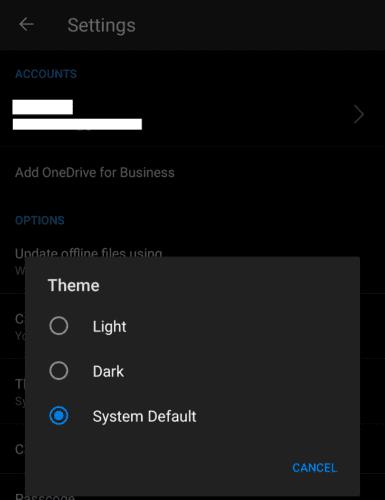
Toque "Oscuro" para anular la configuración predeterminada y habilitar el modo oscuro.
Las historias de Facebook pueden ser muy divertidas de crear. Aquí te mostramos cómo puedes crear una historia en tu dispositivo Android y en tu computadora.
Aprende a desactivar los molestos videos que se reproducen automáticamente en Google Chrome y Mozilla Firefox con este tutorial.
Resuelve el problema en el que la Samsung Galaxy Tab S8 está atascada en una pantalla negra y no se enciende.
Lee ahora para aprender a borrar música y videos de Amazon Fire y tabletas Fire HD para liberar espacio, desordenar o mejorar el rendimiento.
Un tutorial que muestra dos soluciones sobre cómo evitar permanentemente que las aplicaciones se inicien al arrancar en tu dispositivo Android.
Este tutorial te muestra cómo reenviar un mensaje de texto desde un dispositivo Android usando la aplicación de Mensajería de Google.
Cómo habilitar o deshabilitar las funciones de corrección ortográfica en el sistema operativo Android.
¿Te preguntas si puedes usar ese cargador de otro dispositivo con tu teléfono o tablet? Esta publicación informativa tiene algunas respuestas para ti.
Cuando Samsung presentó su nueva línea de tabletas insignia, había mucho por lo que emocionarse. No solo el Galaxy Tab S9 y S9+ traen las mejoras esperadas, sino que Samsung también introdujo el Galaxy Tab S9 Ultra.
¿Te encanta leer libros electrónicos en las tabletas Amazon Kindle Fire? Aprende cómo agregar notas y resaltar texto en un libro en Kindle Fire.






